Adobe Muse PDF Viewer-Widget
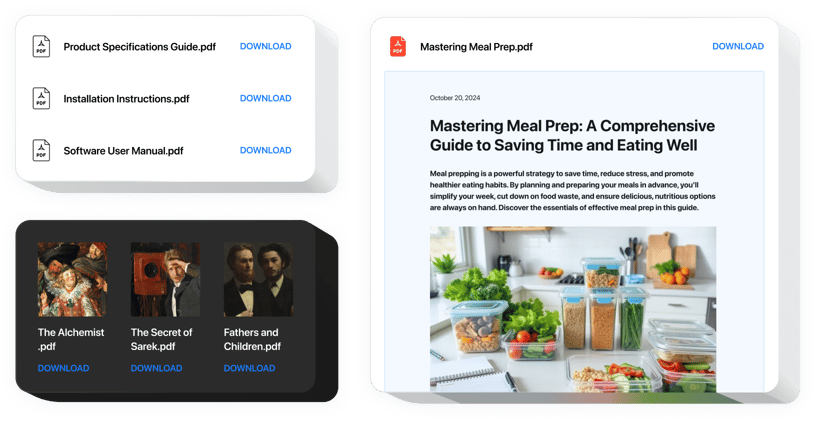
Erstellen Sie Ihr PDF-Einbettungs-Widget
Beschreibung
Mit dem Elfsight PDF-Widget können Sie zahlreiche PDF-Dokumente bequem und schnell in die Seiten Ihrer Website einbetten . Für den Benutzerkomfort können Dateien durch direktes Hochladen, Eingabe ihrer URLs oder durch Auswahl aus den zuletzt hochgeladenen Dateien hinzugefügt werden. Sie können jeder Datei einen Titel geben, ein Symbol und ein Bild hochladen, eine Option für das Dateilayout auswählen und vieles mehr. Website-Benutzer können die Dokumente direkt auf der Seite studieren, in einem neuen Tab anzeigen und herunterladen.
Wo kann ich PDF Embed integrieren?
Sie können File Embed gerne auf anwenden beliebige Seiten Ihrer Website. Sie können es also verwenden, um Ihre Produktdokumentation oder Richtlinien in Produktseiten einzufügen und Ihre Diplome und Qualifikationen auf der Seite „Über uns“ zu demonstrieren.
Welche Vorteile kann es mir bieten?
Mit diesem Widget können Sie viel Zeit sparen, da das Einfügen von Materialien auf Ihrer Website mit seiner Hilfe nur wenige Sekunden dauert. Darüber hinaus verbreiten Sie viele wertvolle Informationen über Ihre Produkte und Dienstleistungen und erreichen ein besseres Verständnis der Kunden für Ihre Produkte.
Wie kann ich PDF Embed auf meiner Muse-Website erhalten?
Sie benötigen nur zwei Minuten Ihrer Zeit, um mit der Nutzung des Widgets zu beginnen. Die Integration erfolgt sehr schnell, kostenlos und ohne Programmieraufwand.
Über unseren Service besteht die Möglichkeit, die PDF-Einbettung auf Ihrer Website zu aktivieren. Sehen Sie sich einfach die Anweisungen weiter unten auf dieser Seite an.
Funktionen
Um eine klarere Vorstellung davon zu bekommen Das Widget finden Sie in der Liste der wesentlichen Merkmale. Sie machen dieses Widget für Sie unglaublich effizient:
- Fügen Sie eine unbegrenzte Anzahl von Dokumenten ein;
- Datei-Viewer-Layoutvariante zum Lesen von Dokumenten auf der Seite;
- Bilder für Dateisymbole und Vorschauen hochladen;
- Dokument-Download-Label anzeigen oder entfernen;
- Wählen Sie benutzerdefinierte Farben für sechs Schnittstellendetails.
Um alle Funktionen kennenzulernen, sehen Sie sich die Live-Demo an
Überprüfen Sie, wie Sie das PDF Viewer-Widget auf Ihrer Adobe Muse-Site platzieren
Die folgenden Aktionen sind das Einzige, was Sie tun müssen, um das Widget anzuzeigen.
- Erstellen Sie Ihr einzigartiges PDF-Widget
Generieren Sie in unserem kostenlosen Konfigurator ein Plugin, wählen Sie Design- und Funktionseinstellungen. - Erhalten Sie den persönlichen Code, um das Widget zu Ihrer Website hinzuzufügen
Nachdem Sie Ihr Widget angepasst haben, erhalten Sie den individuellen Code aus dem erscheinenden Fenster von Elfsight Apps. Kopieren Sie diesen Code zur weiteren Verwendung. - Betten Sie das Widget auf Ihrer Muse-Website ein
Wählen Sie den Ort aus, an dem Sie das Plugin hinzufügen möchten, und fügen Sie dort den kopierten Code hinzu. Speichern Sie die Änderungen. - Sie haben die Installation erfolgreich abgeschlossen.
Besuchen Sie die Website, um Ihre PDF-Dateien zu überprüfen.
Immer noch nicht sicher? Oder Probleme haben? Senden Sie einfach eine Anfrage an unser Support-Team, sie werden alle Probleme lösen.


